主题
- #Slack 通知
- #頻道通知
- #通知設定
- #通知時間
- #關鍵字通知
撰写: 2024-10-16
撰写: 2024-10-16 16:18
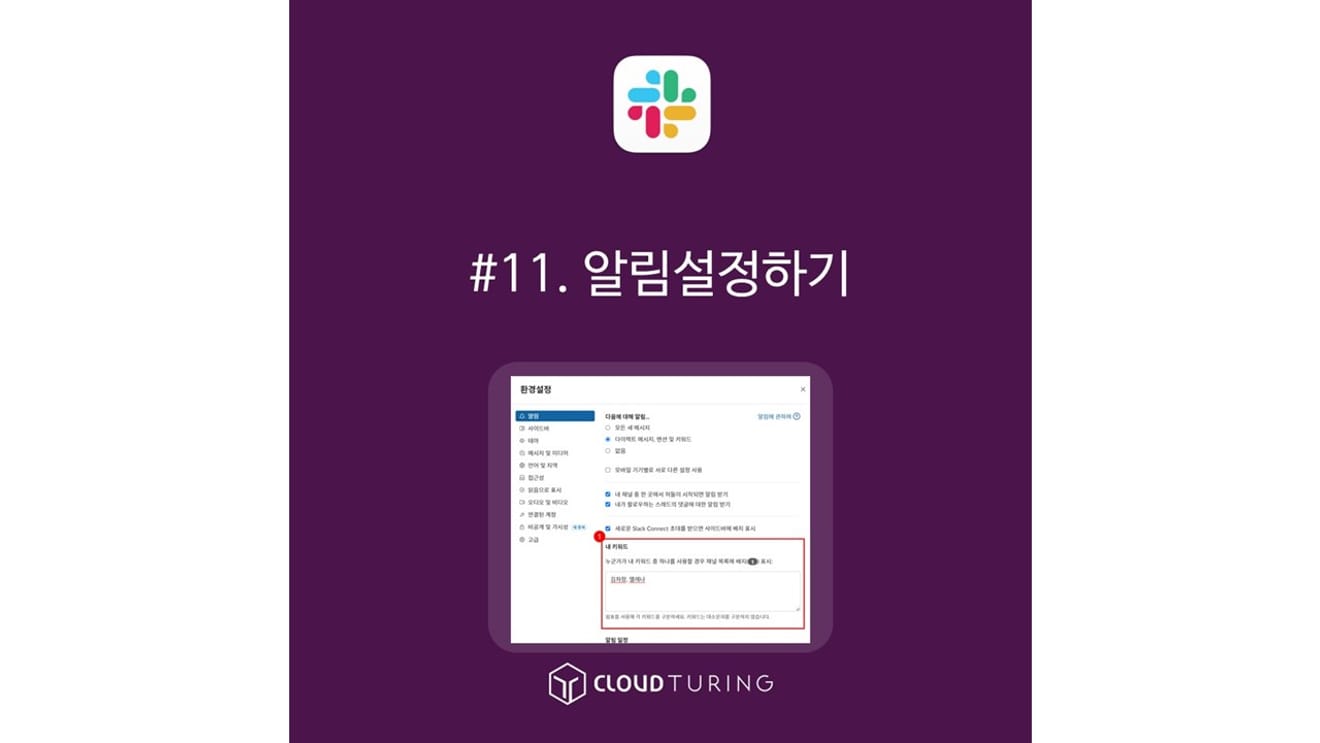
Slack常用於公司內部的商務溝通。當然,它也可以用作社群工具,或者大學生臨時建立用於完成作業,但Slack最初的設計目的就是作為公司內部的通訊軟體。
因此,Slack強化了設定下班時間不發送通知,或關閉與工作相關性低的頻道通知的功能。(下班後就不工作!)
如果與我的工作無關,我甚至不會加入該頻道。因為沒有必要加入頻道閱讀相關內容,而分散工作注意力。
雖然有些公司或客戶使用KakaoTalk進行工作,但Slack在檔案分享、對話搜尋和主題討論方面更容易上手。這方面我將在稍後撰寫。
基本功能(免費版本也可使用)
1. 在PC應用程式中,點擊左上角的工作區名稱。(Workspace = 您建立的Slack名稱)
2. [設定]點擊。
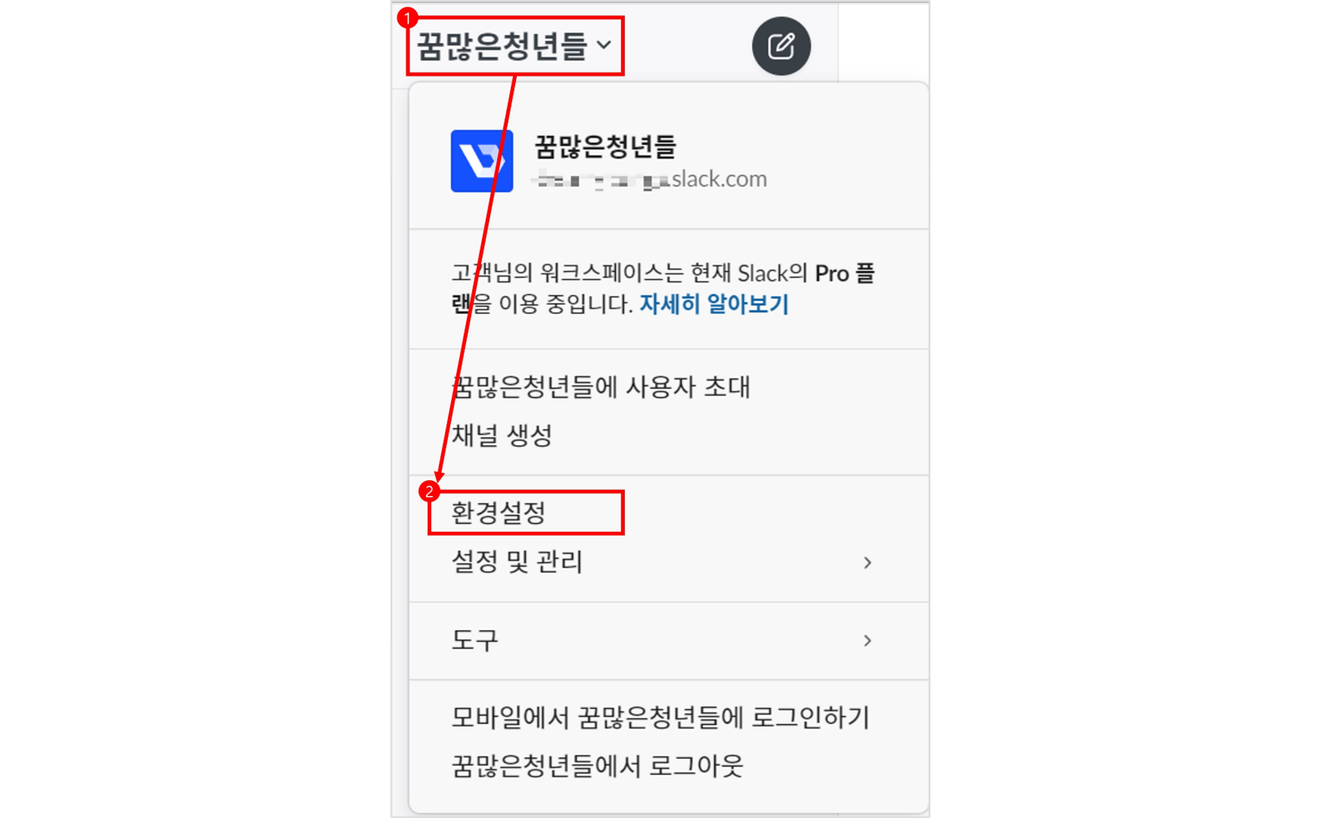
3. 您會看到預設的[通知]。在此,點擊[關於以下內容的通知...]旁邊的[直接訊息、提及和關鍵字]。
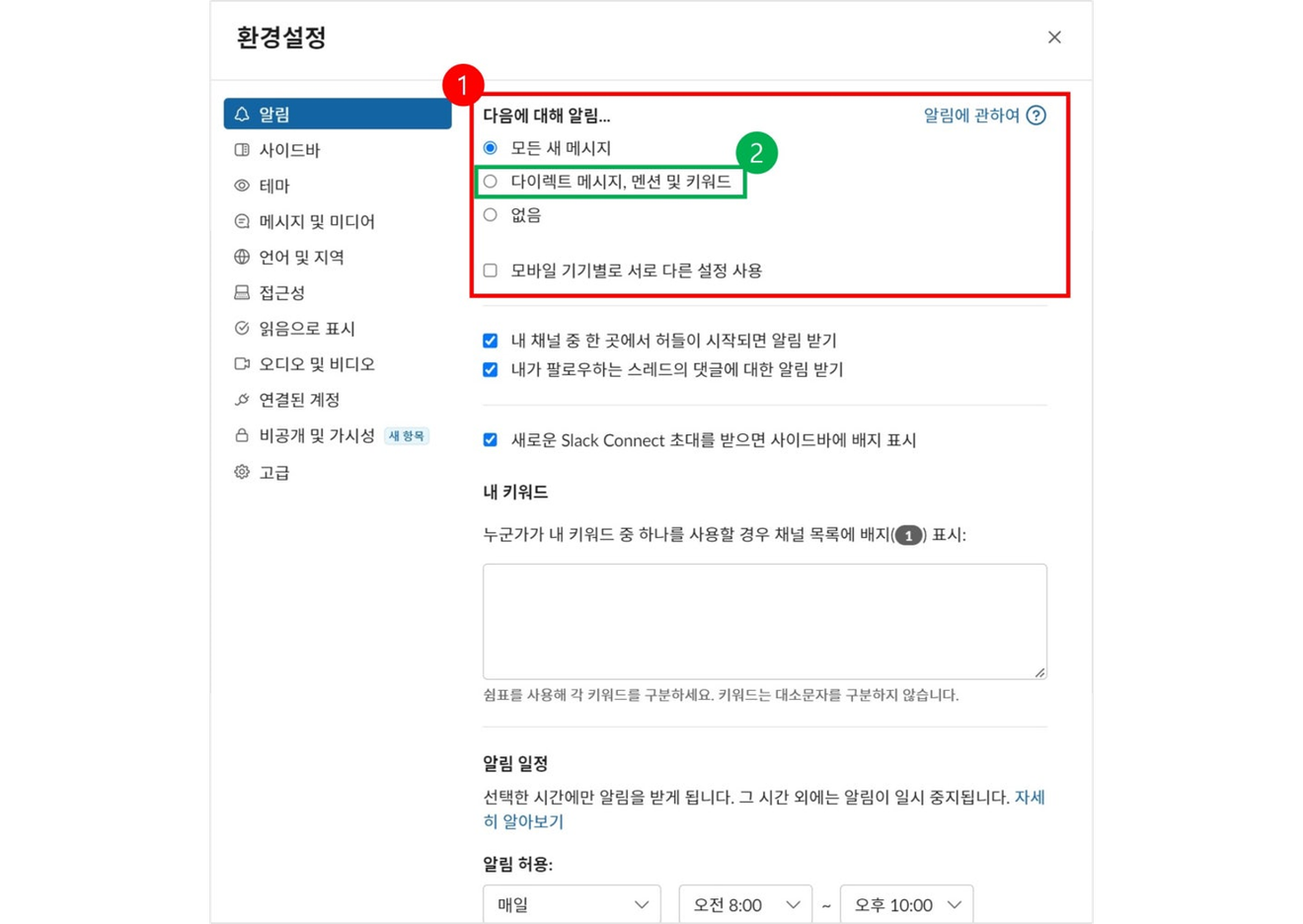
功能定義:
1. 在PC應用程式中,點擊左上角的工作區名稱。
2. 點擊[設定]。
3. 您會看到預設的[通知]。在此稍微向下捲動,就會看到[我的關鍵字]。
4. 在此空格中,您可以設定當提及您的姓名時收到通知。
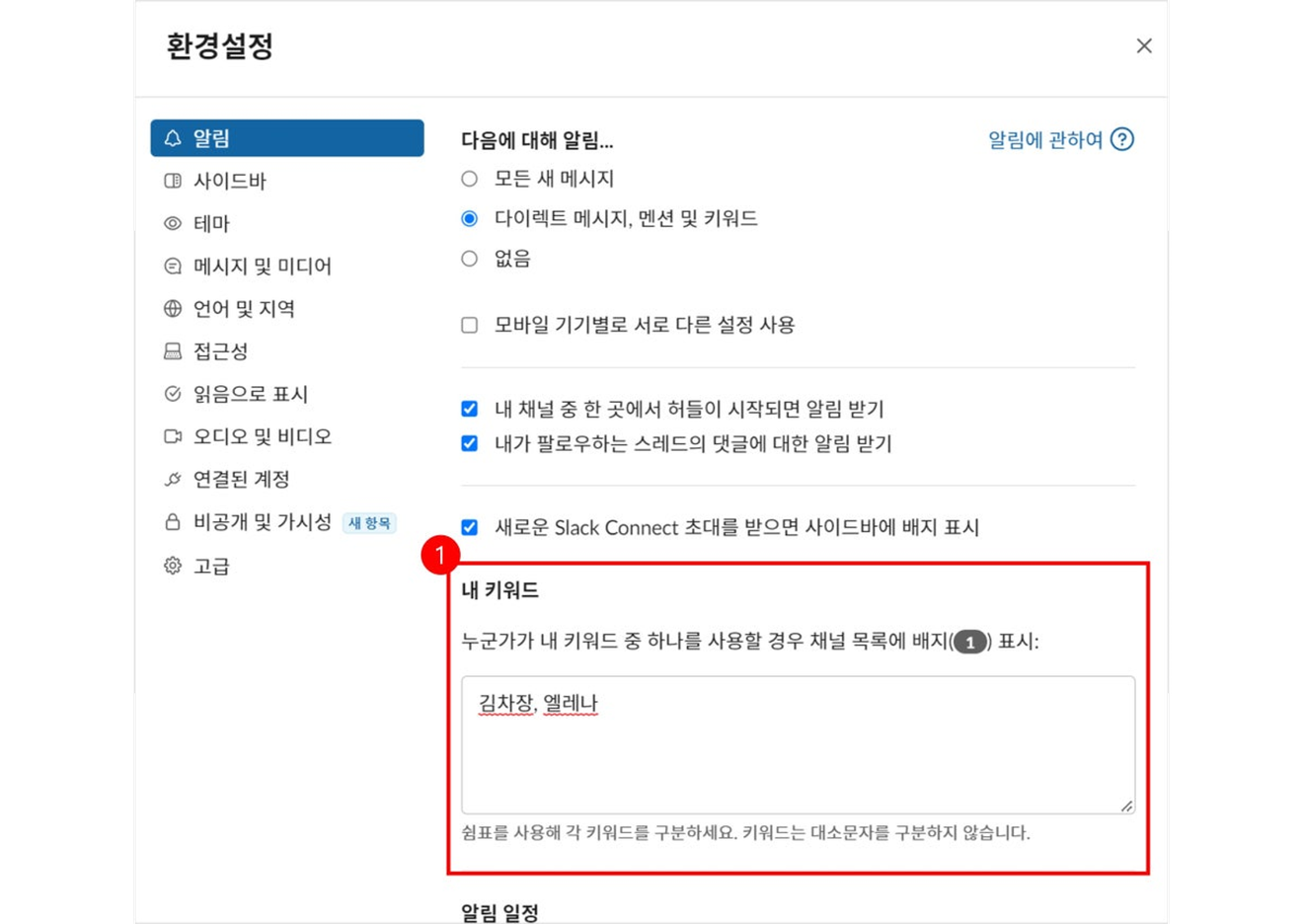
1. 在PC應用程式中,點擊左上角的工作區名稱。
2. 點擊[設定]。
3. 您會看到預設的[通知]。在此稍微向下捲動,就會看到[通知時間表]。
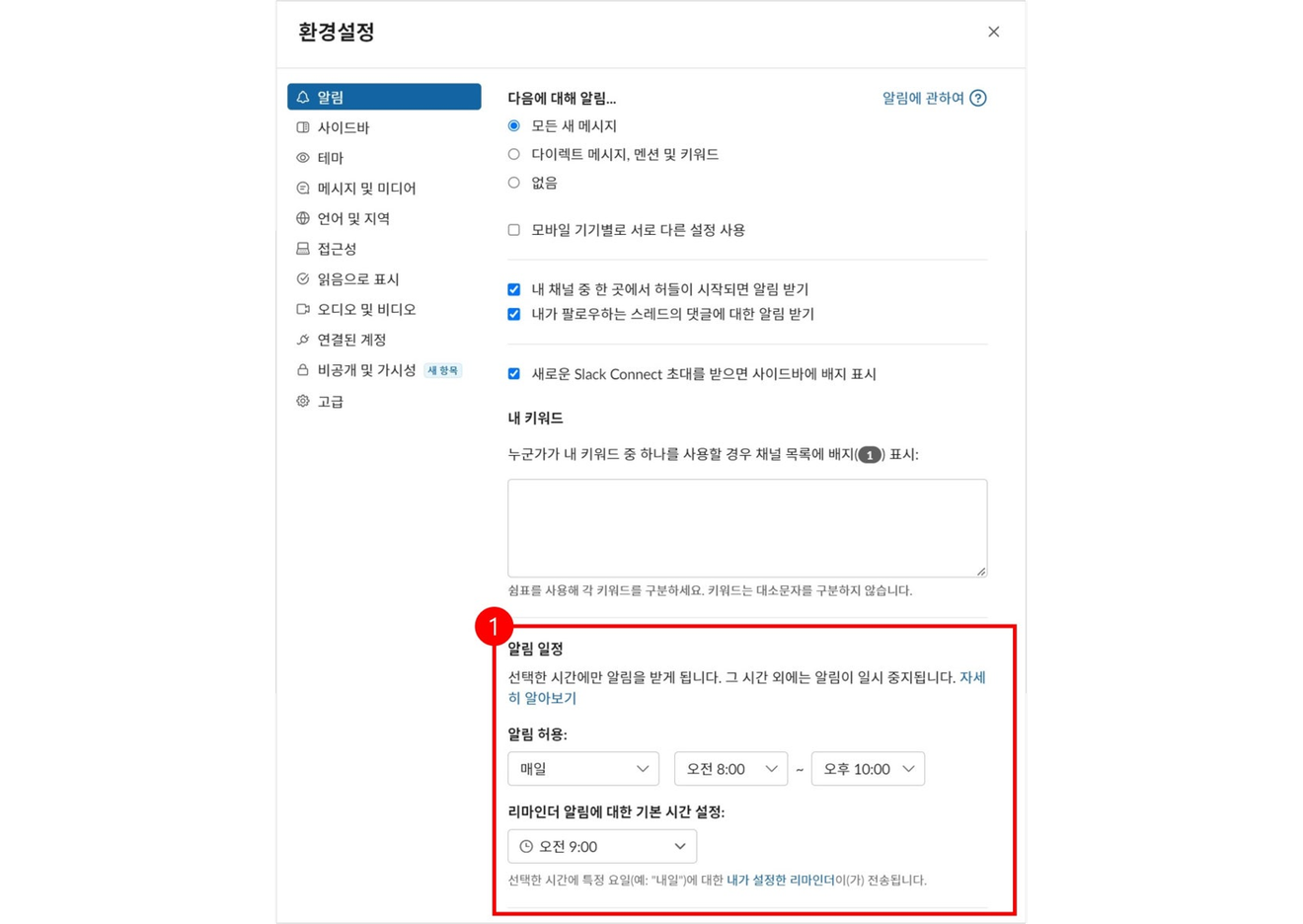
您也可以管理每個頻道的通知。如果像RSS新聞頻道一樣通知過多,您可以關閉該頻道的通知。
1. 點擊頻道名稱。
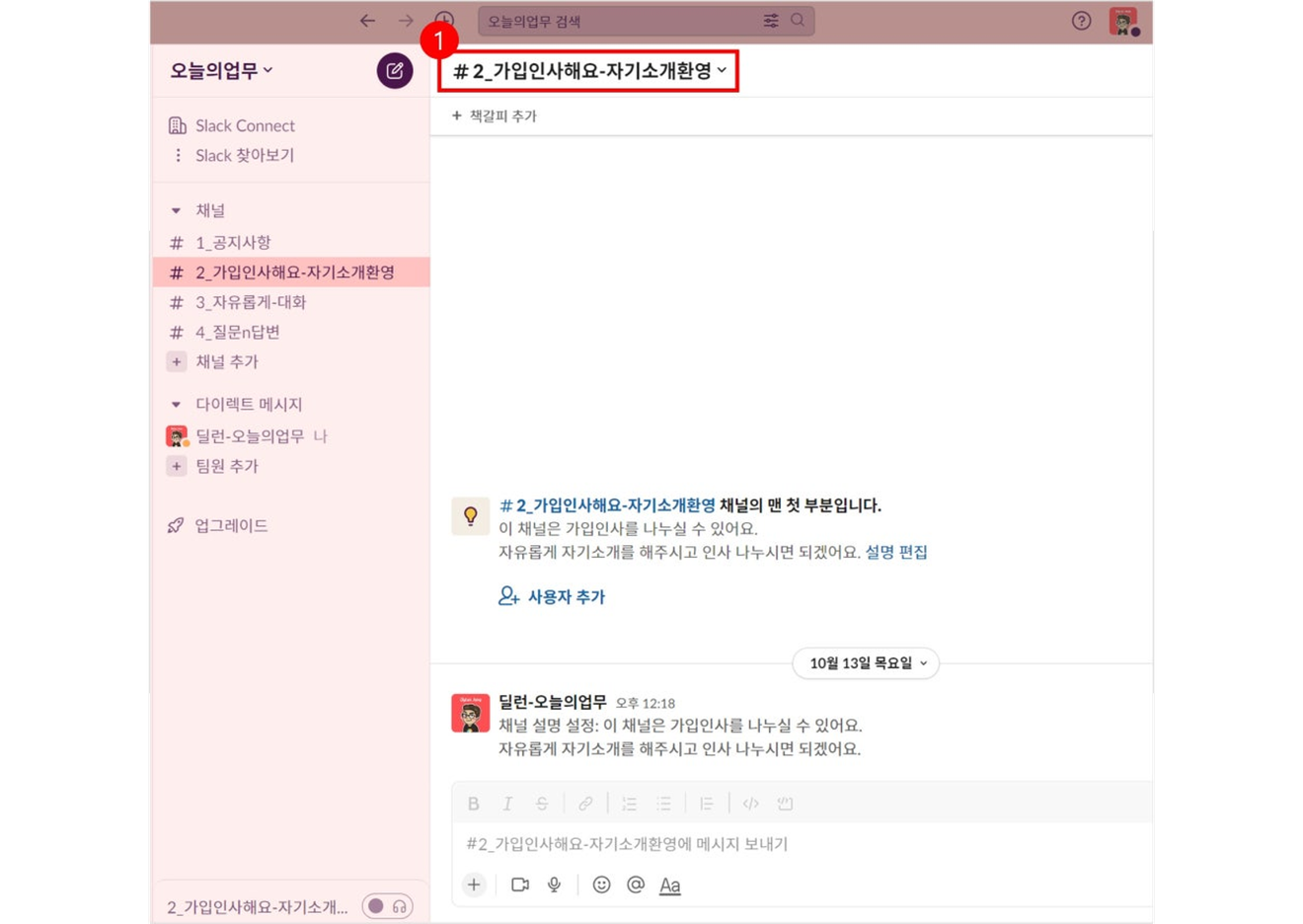
2. 彈出視窗後,選擇頂部的鈴鐺圖示,即可針對該頻道進行不同的設定。
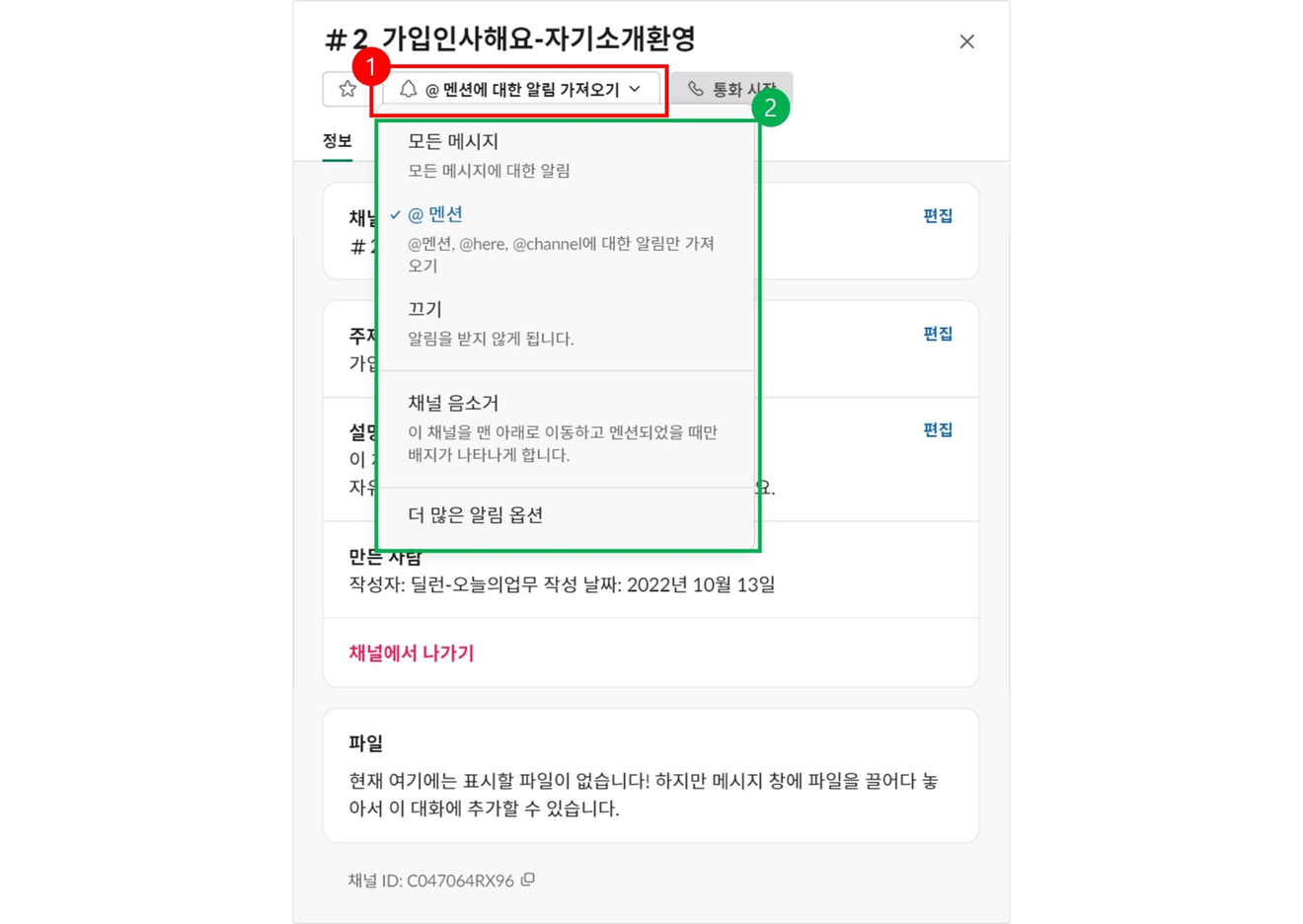
即使您更改了通知設定,看起來似乎也沒有應用更改。這是因為每個設定都有優先順序。
如果即使開啟了通知也沒有收到通知,請參考以下優先順序進行確認。
1. 行動裝置作業系統中的通知設定(需要在行動裝置設定中修改)
2. 各頻道的通知設定
3. 個人檔案和工作區的通知設定
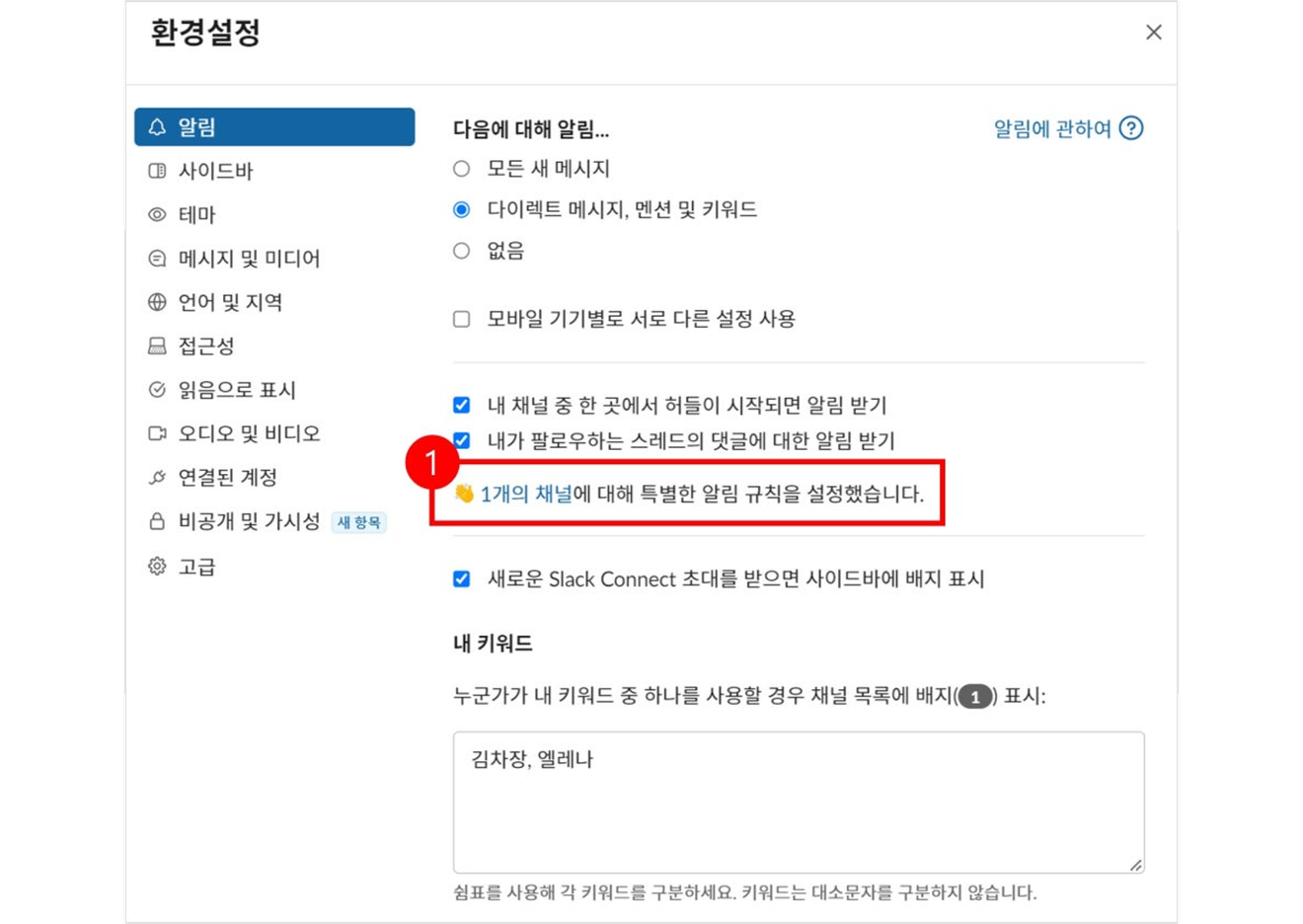
评论0